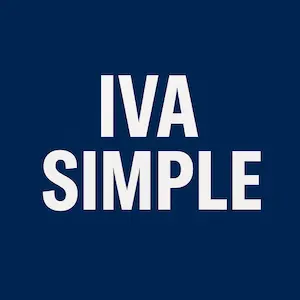IVA Simple paso a paso: del Portal IVA (ARCA) al F2051
Cómo usar IVA Simple paso a paso: del Portal IVA al F2051, importar archivo CSV en Apertura de otros conceptos; CVS archivos retenciones y percepciones ARCA.
Cómo funciona el nuevo régimen IVA SIMPLE dentro del Portal IVA
Este instructivo detalla el proceso completo para cumplir con la obligación del régimen IVA SIMPLE dentro del período de transición. Incluye desde el ingreso al portal hasta la finalización de la registración obligatoria en el período de transición.
1. Ingreso al sistema
Accedé al Portal IVA con tu CUIT y clave fiscal.
Hacé clic en “Nueva declaración jurada”.
Seleccioná el período fiscal correspondiente.
Ingresá en “Registración y declaración”
2. Datos iniciales
En la pantalla de “Datos Iniciales”, seleccioná: “No realizo ninguna actividad anterior”
Luego hacé clic en “Continuar”.
3. Libro IVA
3.1 Libro Ventas
Operaciones con Controladores fiscales
En el Libro Ventas no se importan desde ARCA las operaciones realizadas con controladores fiscales.
Esto significa que, al momento de preparar tu declaración, estas operaciones no aparecerán automáticamente en el sistema. Por lo tanto, será necesario importarlas desde un archivo o cargarlas manualmente, asegurando que todos los comprobantes queden registrados antes de continuar con el libro compras.
3.2 Libro Compras
Seleccioná el archivo .txt de comprobantes de compras.
Luego, seleccioná el archivo .txt de alícuotas de compras.
Hacé clic en “Importar”. Se cargarán los comprobantes.
Clic en “Continuar a Ajustes”.
3.3 Ajustes y otros conceptos
En esta etapa aparecen tres bloques: Ajustes al Crédito Fiscal, Ajustes al Débito Fiscal y Apertura de otros conceptos.
3.3.1 Ajustes al Crédito Fiscal
Crédito fiscal por contribuciones patronales
Seleccioná “Crédito fiscal por contribuciones a la seguridad social”
Cargá el importe según Anexo I Ley 27.541 (excluido C.A.B.A.)
Clic en “Guardar y volver”.
3.3.2 Ajustes al Débito Fiscal
3.3.3 Apertura de otros conceptos
Importá los archivos CSV correspondientes a:
Operaciones que generan Crédito Fiscal
Restitución de Crédito Fiscal
Operaciones que generan Débito Fiscal
Restitución de Débito Fiscal
Validá que los datos sean correctos: los valores en rojo cambiarán a verde si están bien importados.
4. Finalización de la registración
Hacé clic en “Vista previa” para revisar los datos cargados.
Si está todo correcto, seleccioná “Finalizar la registración y continuar”.
Con este paso se completa la obligación correspondiente al período de transición.
Formularios anteriores que reemplaza el nuevo sistema
IVA SIMPLE unifica y reemplaza múltiples formularios que se usaban según el tipo de contribuyente. Algunos declaraban con el F.731 (exportadores o promovidas), otros con el F.810 (agropecuarios) o el F.2002 (régimen general); y en ciertos casos, el F.2082 IVA Listo.
Desde noviembre de 2025, todos estos formularios serán reemplazados por un único formulario: el F.2051.

Declaración Jurada de IVA SIMPLE – Formulario 2051
Redirección al nuevo sistema
⚠️ Aviso importante
Te estamos redirigiendo al nuevo módulo de determinación del impuesto para que continúes con la declaración jurada de forma simplificada.
A partir del período fiscal noviembre 2025 esta será obligatoria.
Hasta octubre de 2025 podés seguir utilizando los aplicativos anteriores.
Transición de junio a octubre:
Durante los períodos fiscales de junio a octubre de 2025, el uso de IVA SIMPLE es opcional. Los contribuyentes pueden seguir utilizando los formularios anteriores (F.731, F.810 o F.2002).
El uso obligatorio del F.2051 comienza con las declaraciones correspondientes al período noviembre 2025.
Importación de Retenciones y Percepciones en IVA SIMPLE
Para poder importar retenciones y percepciones en IVA Simple es necesario seguir el diseño que se adjunta.
Pasos para importar retenciones y percepciones IVA
¿Necesitás el paso a paso completo? Mirá la guía: cómo importar percepciones en IVA Simple.
1. Crear el archivo Excel
Configurar todas las celdas en formato Texto.
Cargar los datos en las distintas columnas siguiendo estrictamente el diseño mencionado.
2. Guardar el archivo en formato CSV
Seleccionar Guardar como.
Asignar un nombre al archivo.
En el campo Tipo elegir CSV (delimitado por comas).
3. Ingresar a la página de ARCA
Acceder con clave fiscal al servicio Portal IVA – IVA Simple.
En el módulo Datos iniciales – Declaración jurada de IVA | Período MM/AAAA, hacer clic en Continuar.
4. Importar el archivo CSV
Seleccionar la tarjeta Retenciones y percepciones.
Elegir entre Retenciones o Percepciones impositivas.
Hacer clic en Importar CSV.
Adjuntar el archivo CSV creado y presionar Importar.
De esta forma se cargarán automáticamente las retenciones o percepciones que estén correctamente registradas en el CSV, de acuerdo al diseño establecido.
Tips a tener en cuenta
Reutilización del archivo CSV
Al volver a usar un CSV previamente importado, es necesario reestablecer el formato de las celdas al diseño original, ya que suele desconfigurarse al editarlo.
Edición de datos importados
Las retenciones y percepciones importadas por ARCA no pueden editarse.
En cambio, las que se importan por CSV o se cargan manualmente sí pueden ser modificadas.
Módulo 1 – Registración Electrónica de Operaciones
Este es el punto de partida obligatorio dentro del sistema IVA SIMPLE. En este módulo el contribuyente debe registrar todas las operaciones mensuales de compras y ventas.
ARCA pone a disposición los comprobantes emitidos y recibidos ya informados por terceros. El usuario puede aceptarlos, modificarlos, completarlos manualmente o importar los datos desde su propio sistema contable mediante archivos.
Además, en esta etapa se ingresan ajustes vinculados al débito y crédito fiscal, como perfeccionamientos de hechos imponibles o créditos fiscales derivados de contribuciones a la Seguridad Social. También se completan las aperturas por actividad económica, de forma manual o por importación.
📌 Este módulo debe completarse sí o sí para poder avanzar a la determinación del impuesto.
Módulo 2 – Determinación del Impuesto IVA SIMPLE
Una vez finalizada la registración electrónica, el sistema calcula automáticamente el débito y crédito fiscal del período, a partir de la información cargada.
También se considera el saldo técnico del período anterior, que proviene del Sistema de Cuentas Tributarias. Este saldo puede ser ajustado en casos especiales, como reorganizaciones societarias, cambios de CUIT u otras situaciones justificadas.
Este módulo permite conocer con precisión el impuesto determinado antes de aplicar retenciones, percepciones o compensaciones.
IVA Simple paso a paso
IVA Simple importar CSV
Preguntas Frecuentes IVA SIMPLE
ERORES IVA SIMPLE
IVA SIMPLE NOVEDADES
Módulo 3 – Determinación del Saldo
En este último módulo se calcula el saldo final de la declaración jurada. Aquí se cargan las percepciones y retenciones sufridas, datos que son editables mientras el régimen SIRE no sea obligatorio.
El sistema también permite importar esta información desde el software contable del contribuyente. Además, se trasladan automáticamente el saldo de libre disponibilidad y las compensaciones que figuran en el Sistema de Cuentas Tributarias.
Este módulo también contempla posibles ajustes por reorganizaciones, cambios de CUIT u otras situaciones excepcionales. Finalizada esta etapa, se obtiene el resultado final: si hay saldo a ingresar, a favor o sin movimiento